我们在工作的时候,会接触到很多的PDF文件,有时候就会需要在PDF的文件中插入空白页或者是其他的文件。
很多朋友都是通过把PDF转换成Word文档,再进行下一步的页面添加,然后再重新输出成PDF文件。
其实不用这么麻烦的,下面我就来给大家分享一下PDF如何插入页面的方法。
迅捷PDF转换器
这可是我们本家的乖乖软件,我们除了可以借助它来进行PDF与excel、word、ppt等格式之间的互相转换。
还可以实现PDF页面提取,PDF合并,PDF压缩,文字语音转换,图片格式转换等,并且大部分操作都支持批量操作,满足你的多样性需求。
1
在软件的【PDF操作】功能中找到【PDF插入页面】功能。
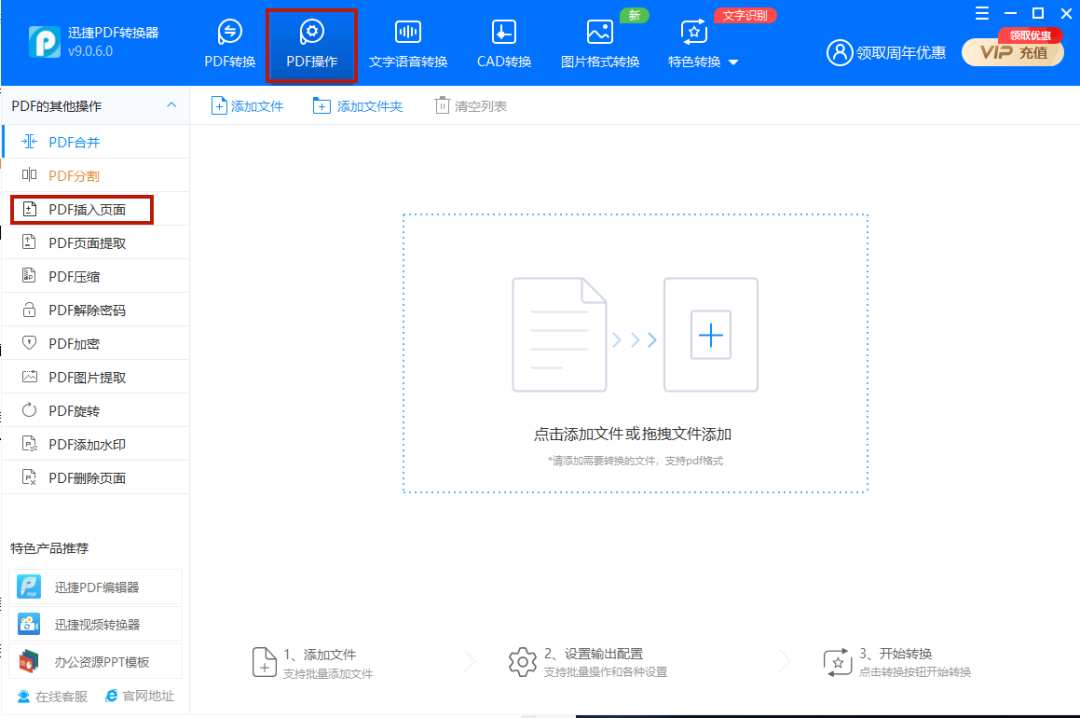
2
点击【添加PDF文件】上传文件,即可看到PDF中的所有页面。
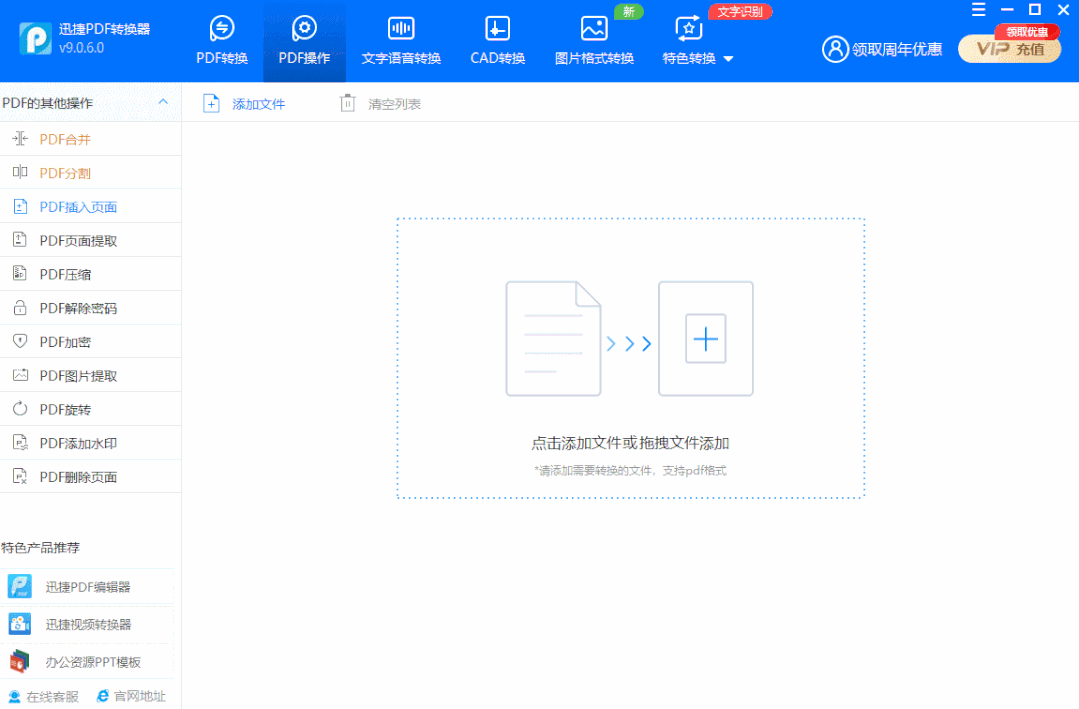
3
点击具体的页面,这里我们可以选择删除,预览。
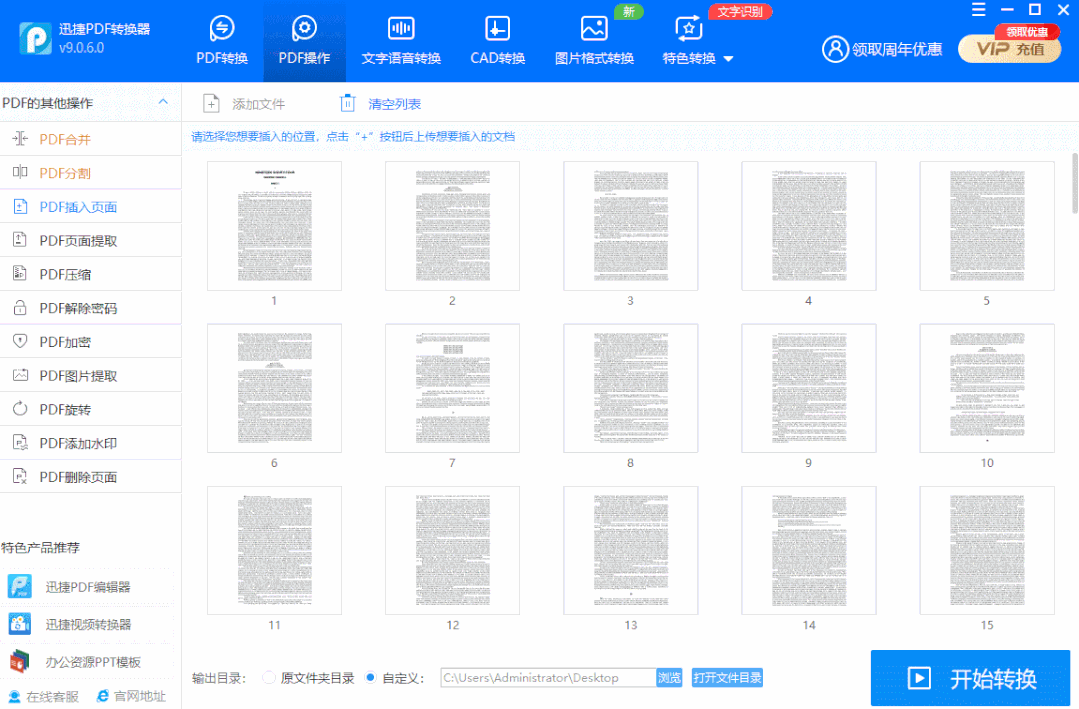
4
如果需要添加页面的话,只需在想加入的位置,点击页面旁边的+号,即可添加上传文档。
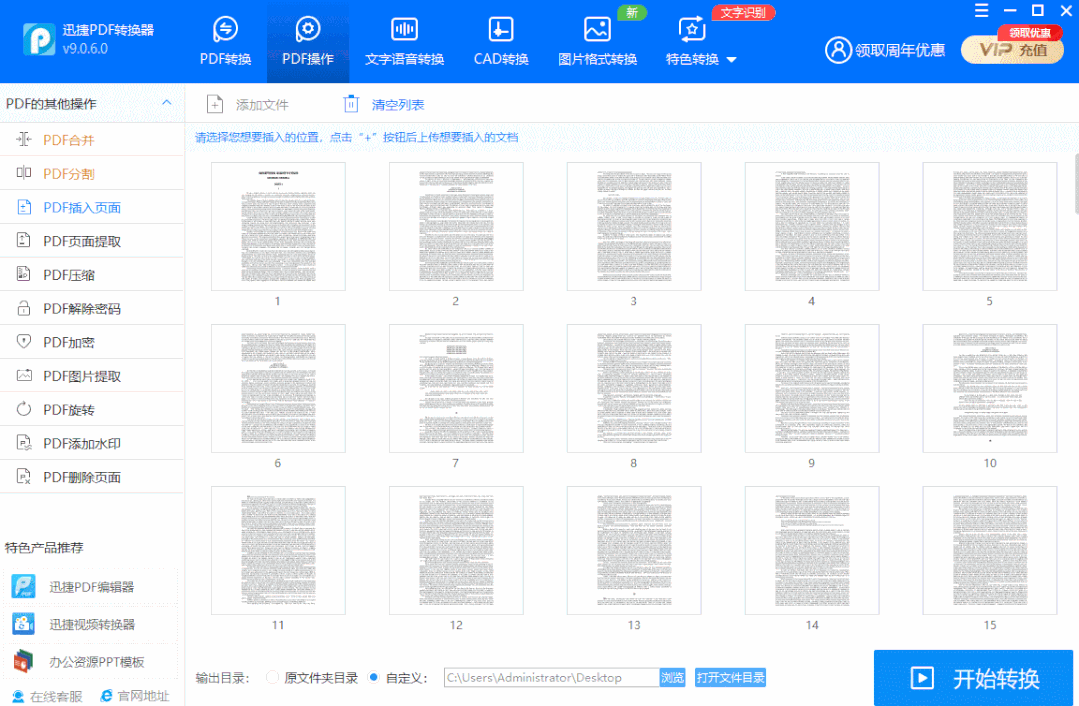
wps office
这是一款大家使用频繁的办公软件,大部分情况下,大家都是使用它处理各种Word,PPT,Excel文档。
其实它也拥有插入页面的功能,接下来我就教大家如何操作。
wps office打开需要插入页面的PDF,在工具栏找到【插入】按钮,选择下面的【页面】选项,就可以选择需要插入的选项了。
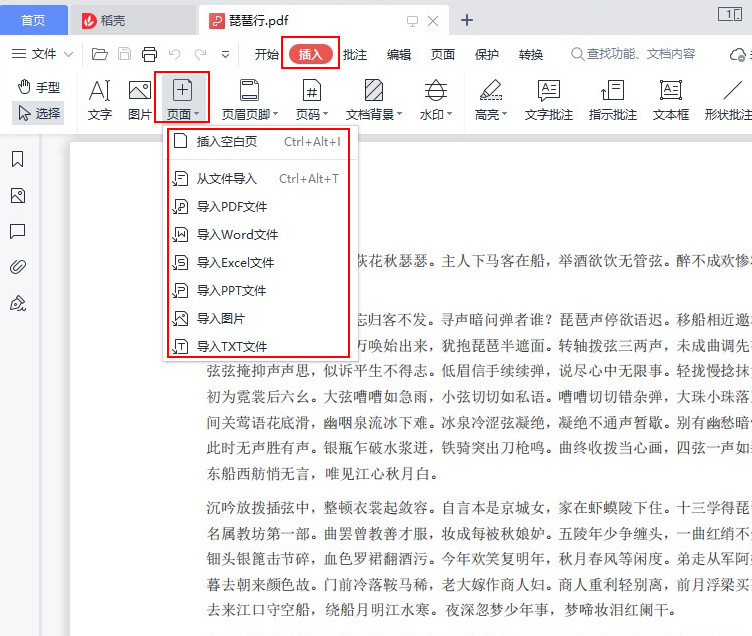
今天的分享就先到这了,大家现在都知道PDF如何插入页面了吗?如果觉得内容不错的话,记得点个赞告诉我!
文章为用户上传,仅供非商业浏览。发布者:Lomu,转转请注明出处: https://www.daogebangong.com/articles/detail/How%20to%20insert%20PDF%20pages%20you%20might%20as%20well%20try%20this%20method%20and%20realize%20the%20freedom%20of%20PDF%20editing%20with%20one%20click.html

 支付宝扫一扫
支付宝扫一扫 
评论列表(196条)
测试